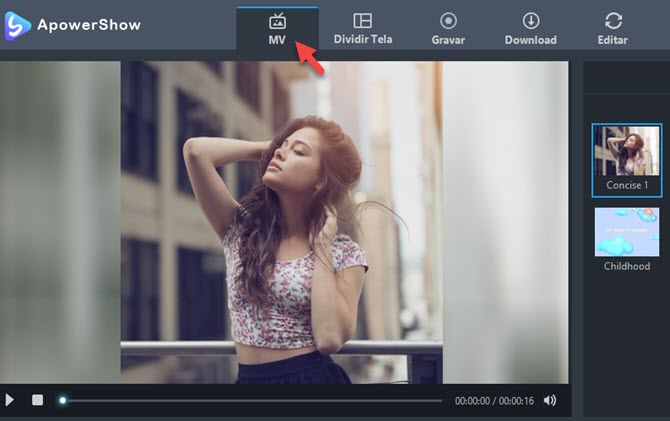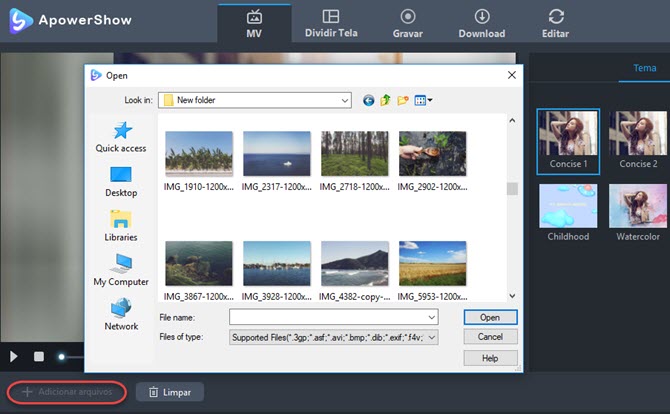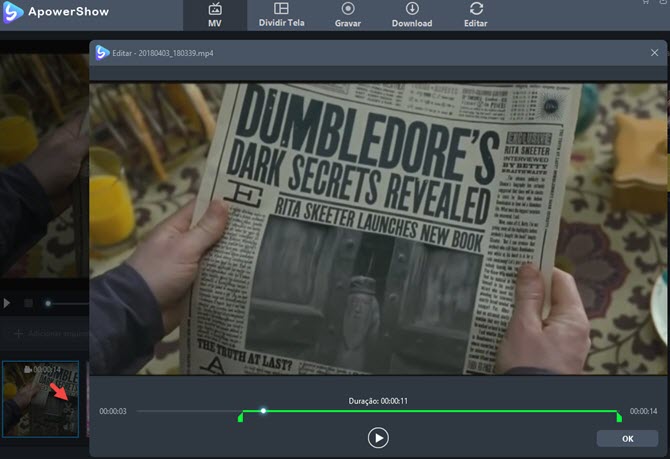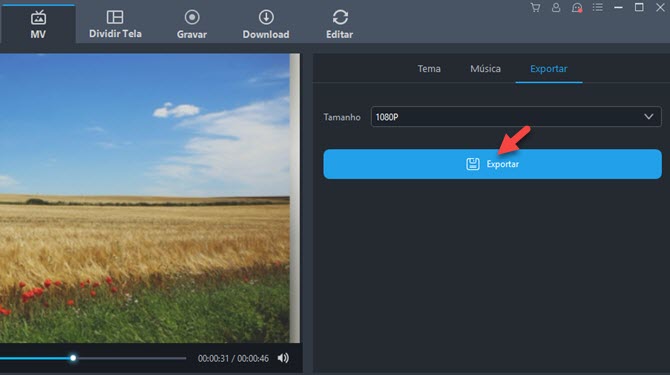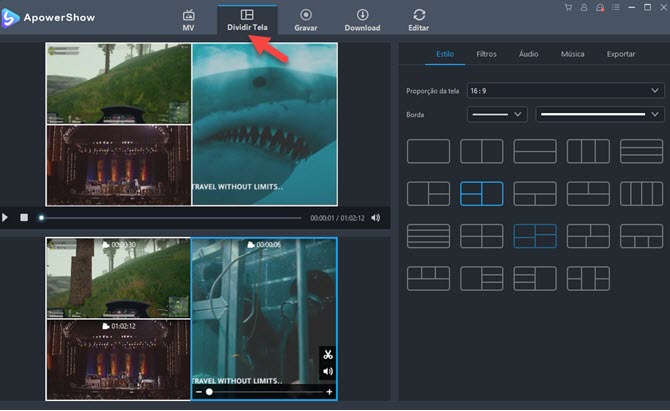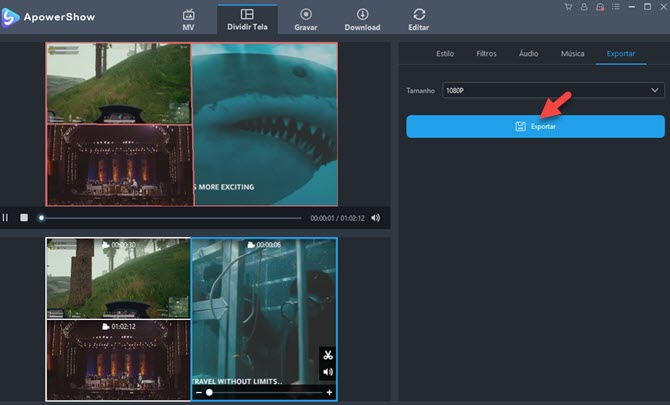Em algumas ocasiões, podemos precisar criar apresentações de slides para diferentes públicos. Talvez para uma apresentação do colégio, para presentear um amigo em seu aniversário ou fazer um vídeo de casamento. Juntar vídeos e fotos em uma única apresentação pode agradar bastante as pessoas que estão assistindo. Seja para fins escolares, onde inserimos fotos e vídeos que ajudarão os colegas e professores a entender o tópico abordado. Para apresentações feitas a parentes, onde inserimos vídeos ou fotos antigas. Enfim, o importante é que você precisa de um programa que o ajude a criar o vídeo ideal. Veja alguns criadores de apresentações que você pode usar.
2 Programas Grátis para Combinar Vídeos e Fotos
ApowerShow
O ApowerShow é um programa sensacional que você pode usar para criar e editar apresentações facilmente. Usando o recurso de arrastar e soltar, você adiciona suas imagens e vídeos com um único clique. Além disso, você também pode inserir músicas de fundo para aprimorar seu vídeo ainda mais. Ele possui uma interface simples e objetiva, para facilitar a vida de usuários menos familiarizados com todas as funções e recursos do aplicativo. Ele também é ideal para a criação de vídeos com efeitos e com uso da webcam. Você pode usá-lo não apenas para unir vídeos e fotos, mas também para fazer download de vídeos e gravar as atividades da tela.
Há duas maneiras de fazer isso com o ApowerShow:
1. Usando a Função MV (Vídeo Musical)
Adicione imagens e vídeos usando o recurso de Vídeo Musical. Leia as orientações abaixo para aprender como fazer isso:
- Baixe e instale o ApowerShow no seu computador ou inicie-o online, clicando no botão “Carregar Online”, na página oficial.Baixar
- Na interface principal do aplicativo, clique no botão “MV”.
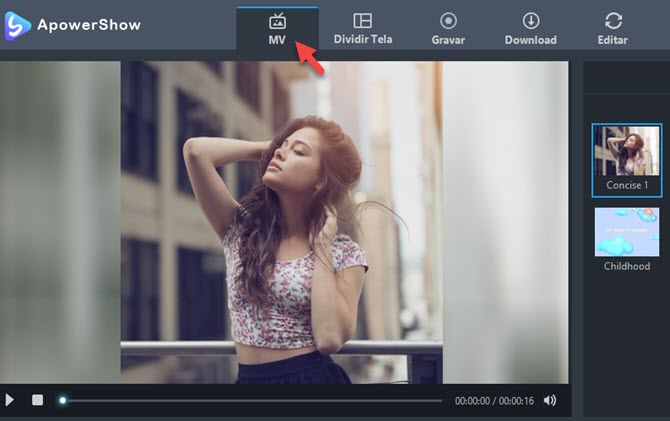
- Clique no botão “+ Adicionar arquivos” e escolha as fotos e vídeos que deseja usar para criar sua apresentação.
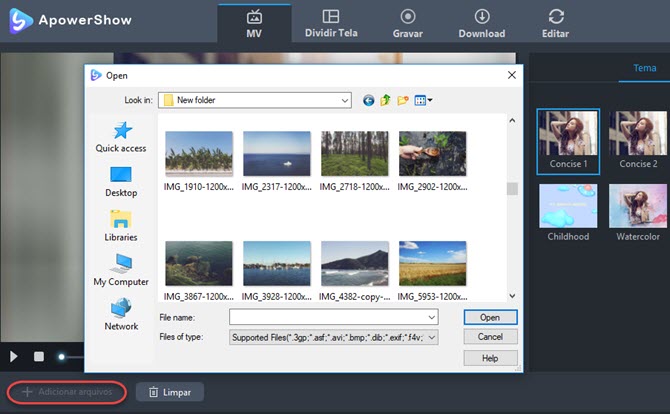
- Organize a sequência das fotos e vídeos. Você pode cortar partes dos clipes que inseriu, clicando em “vídeo adicionado” > “ícone de tesoura” > e ajustar a linha que define a duração
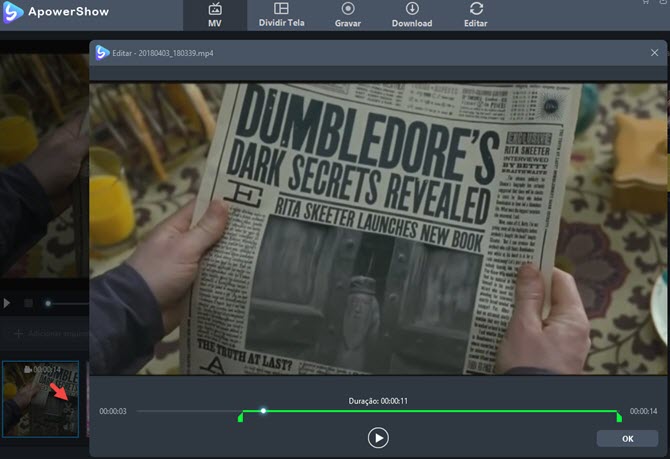
- Se você quiser adicionar uma música de fundo, do lado direito da guia “MV”, clique em “Música” > “+ Adicionar música” > e selecione a trilha sonora que desejar.
- Finalize seu vídeo e salve-o no PC indo até a guia “Exportar” e clicando no botão “Exportar”.
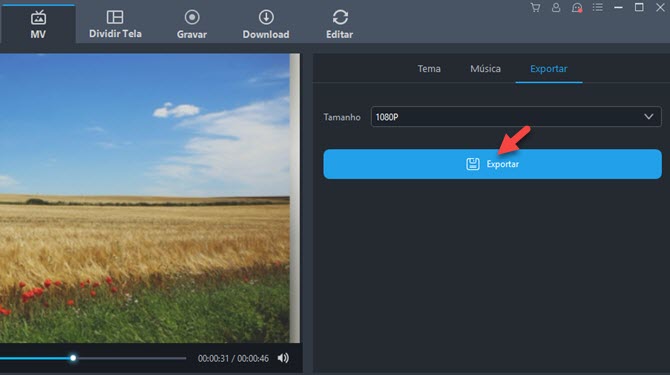
2. Combine usando a função Dividir Tela
Use a função Dividir Tela para combinar imagens e vídeos. Veja os passos para fazer isso facilmente.
- Primeiro, vá em “Dividir Tela” e selecione a colagem que você pretende usar na guia “Estilo”.
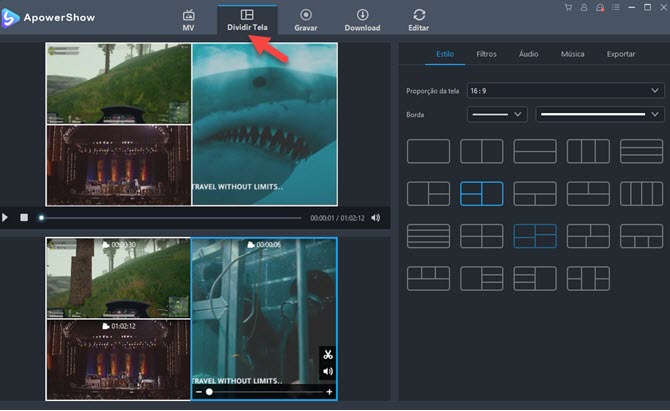
- Adicione os vídeos e fotos clicando no botão “+” para preencher as janelas. O número de janelas que precisam ser preenchidas depende do estilo selecionado. Você também pode adicionar filtros e músicas para aprimorar seu vídeo.
- Depois que tudo estiver no lugar, salve seu vídeo indo até a guia “Exportar” e clicando em “Exportar”.
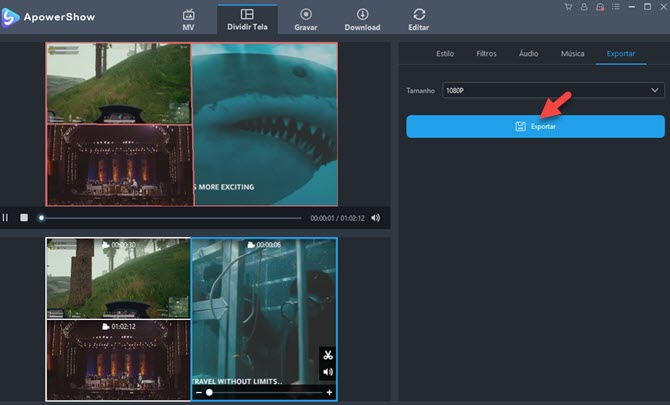
Proshow
O Proshow também é um programa que você pode usar para colocar fotos e vídeos juntos, sem a necessidade de instalação ou download de software. No entanto, você precisa criar uma conta antes de utilizar o aplicativo. O programa roda direto na web e é um ótimo combinador de fotos e vídeos. Ele oferece +950 efeitos internos e temas criativos. Você também pode importar seus vídeos e imagens de famosos sites de compartilhamento de vídeos, como Facebook, Instagram e Flickr.

- Primeiro, visite o site oficial. Você precisará criar uma conta para começar. Depois de se inscrever, selecione um tema e um nome para a sua apresentação de slides.
- Depois disso, adicione as imagens e vídeos clicando no botão “Adicionar conteúdo”.
- Quando as fotos e vídeos estiverem na sequência desejada, adicione uma animação clicando no botão “quadrado”. Você também pode adicionar uma legenda, girar ou duplicar suas imagens simplesmente clicando no vídeo que deseja editar.
- Adicione música clicando no botão “Adicionar música” e carregue o arquivo mp3.
- Quando tudo estiver pronto, crie sua apresentação de slides indo até a guia “Criar vídeo” e selecionando “Clique para criar vídeo”.
- Por fim, baixe e salve o vídeo no seu computador. No topo da página, clique no botão “Baixar + Vídeos” e depois em “Baixar”. Usuários da versão gratuita só pode selecionar a qualidade padrão, que é 360P.
Comparação
Ambos os programas mencionados acima são ótimos para a criação de apresentações de slides. Eles possuem versões que rodam diretamente na web e solucionam o problema de como unir fotos e vídeos, sem a necessidade de instalação de programas. No entanto, para usar o Proshow, você precisa criar uma conta e confirmá-la na sua conta do Gmail. Em termos de qualidade de vídeo, o Proshow é limitado apenas à qualidade padrão. Você terá que pagar para criar vídeos de melhor qualidade. Ao contrário do ApowerShow, que é um programa completo que permite baixar vídeos, registrar as atividades na tela, fazer vídeos com tela dividida e editar os vídeos, o Proshow é limitado a ser apenas uma ferramenta para apresentação de slides.